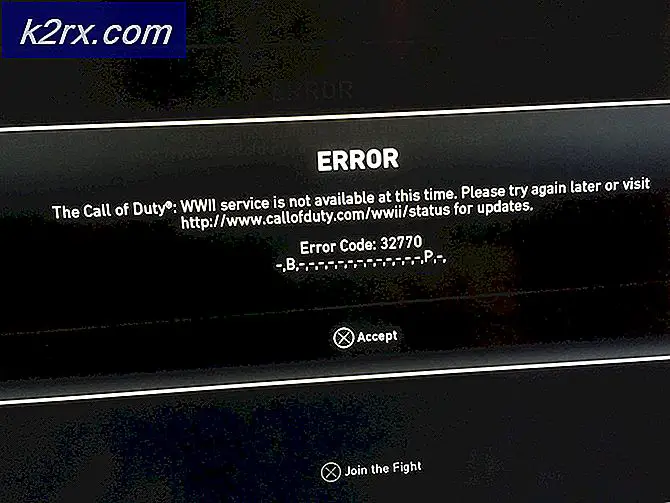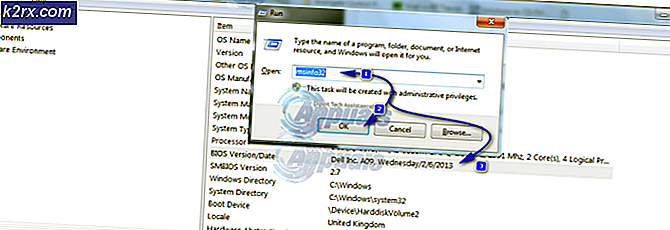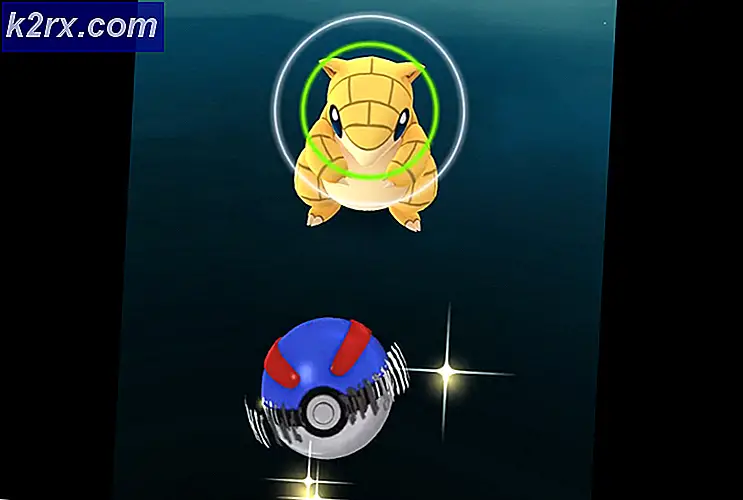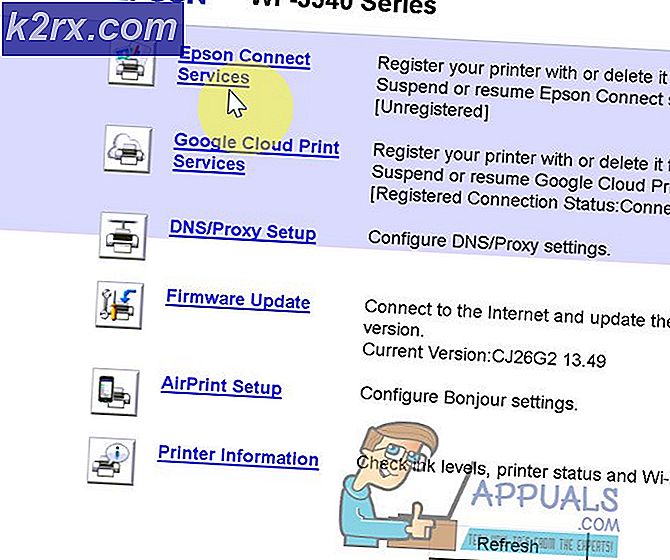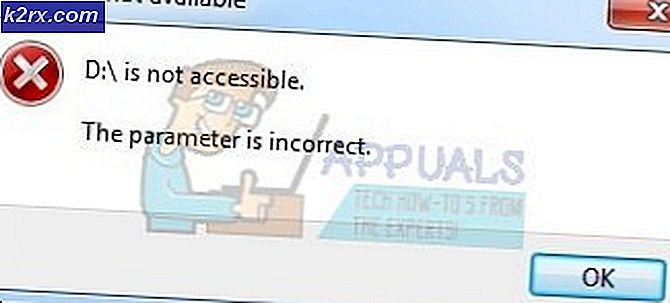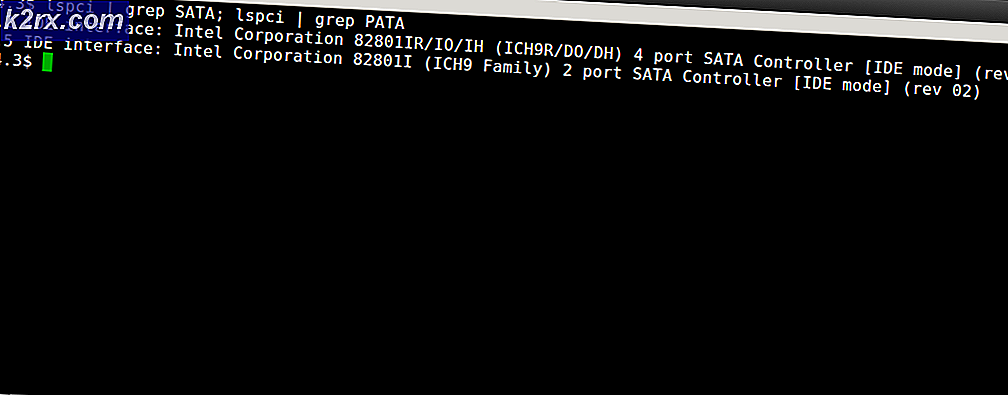Fix: Die NTFS-Partition befindet sich nach der Installation von Grub in einem unsicheren Zustand
Egal ob sie Gamer sind oder Programme in verschiedenen Umgebungen für die Arbeit verwalten müssen, viele Leute booten Windows mit Ubuntu oder einer anderen Linux-Distribution. Wenn Sie Windows 8.1 oder Windows 10 verwenden, erhalten Sie mehr als wahrscheinlich eine Fehlermeldung, wenn Sie versuchen, Dateien auf Ihrer Windows-Partition zu betrachten, während Sie mit Linux arbeiten. Mach dir keine Sorgen, denn mit deiner Platte stimmt eigentlich nichts. Sie müssen nichts wie chkdsk von Windows oder sogar die ntfsfix-Befehlszeilen-App in Linux verwenden.
Ihre Fehlermeldung wird möglicherweise angezeigt Die NTFS-Partition befindet sich in einem unsicheren Zustand. Bitte fahren Sie Windows vollständig fort und fahren Sie es herunter (kein Ruhezustand oder schneller Neustart) oder etwas Ähnliches. Dies bedeutet, dass Windows nicht heruntergefahren wird, wenn Sie Windows herunterfahren. Starten Sie Ihren Computer sicher neu und starten Sie Windows, damit Sie die Dinge klären können. Sie werden den Inhalt Ihres Laufwerks C: \ in kürzester Zeit sehen.
Methode 1: Herunterfahren von Windows ordnungsgemäß
Moderne Windows-Versionen, wie Windows 10, starten sehr schnell, da sie standardmäßig den Ruhezustand beibehalten, anstatt sauber herunterzufahren. Sie schreiben einfach den Inhalt Ihrer RAM-Chips auf Ihre Festplatte und schalten sie dann aus, damit sie in kürzester Zeit neu starten können. Obwohl dies nützlich ist, können Sie Ihr Windows-Volume nicht unter anderen Betriebssystemen verwenden.
Sobald Windows hochgefahren ist, halten Sie die Windows-Taste gedrückt und drücken Sie R, um das Dialogfeld Ausführen zu öffnen. Sie können auch das Startmenü öffnen, Alle Apps auswählen und Windows System auswählen, bevor Sie auf Ausführen klicken. Es sollte auf die gleiche Weise wie in älteren Windows-Versionen angezeigt werden.
Wenn Sie in der Box sind, geben Sie shutdown -s -t 00 ein, um den Computer auszuschalten. Sie können entweder Enter drücken oder auf OK klicken, um den Computer auszuschalten, aber nur, wenn Sie absolut bereit sind. Wenn Sie irgendwelche Dokumente geöffnet haben, dann werden Sie sie speichern wollen, da dies ein vollständiges Herunterfahren ist, wie es die alten Windows-Versionen taten!
Dies kann einige Minuten dauern, insbesondere wenn Windows beschließt, Updates zu installieren. Warten Sie, bis das System vollständig heruntergefahren ist. Wie lange die Installation von Updates unter Windows 10 dauert, hängt stark von der Netzwerkbelastung und dem aktuellen Zustand Ihres Systems ab. Dies sollte jedoch nicht oft passieren, wenn Sie dies tun, und im Allgemeinen sollte es sofort heruntergehen.
PRO TIPP: Wenn das Problem bei Ihrem Computer oder Laptop / Notebook auftritt, sollten Sie versuchen, die Reimage Plus Software zu verwenden, die die Repositories durchsuchen und beschädigte und fehlende Dateien ersetzen kann. Dies funktioniert in den meisten Fällen, in denen das Problem aufgrund einer Systembeschädigung auftritt. Sie können Reimage Plus herunterladen, indem Sie hier klickenSobald Sie aus sind, können Sie Ihren Computer neu starten. Stellen Sie sicher, dass Sie Ubuntu oder die von Ihnen verwendete Linux-Distribution booten. Wenn das GRUB-Menü auf Ihrem Bildschirm angezeigt wird, können Sie entweder Enter drücken, um fortzufahren, oder einfach zehn Sekunden warten, und Sie werden mit dem Booten von Linux fortfahren. Dies macht es einfach, direkt wieder zu starten, auch wenn Sie nicht aufpassen. Sie sollten jetzt in der Lage sein, Ihr Windows-Volume wie gewohnt in Linux zu mounten. Sie werden nicht einmal mehr mit Windows herumspielen müssen, denn sobald Sie das tun, wird Ihr Laufwerk in einen sicheren Zustand versetzt, mit dem Ubuntu zurechtkommt. Solange alles funktionierte, muss nichts getan werden.
Methode 2: Finden Sie Ihr Windows-Volume
In den allermeisten Fällen hätte das obige Vorgehen gut funktioniert. In einigen Fällen können Sie Ihr Windows-Volume jedoch nicht finden. Sobald Ihre bevorzugte Desktop-Umgebung angezeigt wird, öffnen Sie einen Dateimanager. Sie können den Dateimanager im Ubuntu Unity Dash suchen oder PCManFM über das Menü Anwendungen in LXDE öffnen. Sie können auch Windows-Taste und E gedrückt halten, um einen Dateimanager zu öffnen und Ihnen den Home-Ordner zu geben. Xfce4-Benutzer sehen in diesem Fall möglicherweise Thunar. Linux-Dateimanager sind sich alle ziemlich ähnlich, also sollten Sie sich keine Gedanken darüber machen, welche Datei angezeigt wird.
Beachten Sie die Liste auf der linken Seite des Dateimanagers, die den Namen Ihres Windows-Laufwerks anzeigt. Versuche es zu klicken und gib ihm eine Sekunde. Da dadurch das Problem behoben wurde, dass Windows 10 nicht ordnungsgemäß heruntergefahren wurde, sollten Sie in der Lage sein, es problemlos zu installieren und sich Ihre Dateien so anzusehen, als befänden sie sich auf einer beliebigen Standard-Linux-Partition. Alles, was Sie auf das Windows-Volume verschieben, wird nun wie gewohnt angezeigt, wenn Sie wieder in Windows 10 sind.
Wenn Sie Ihr NTFS Windows-Volume nicht auf der rechten Seite finden können, klicken Sie auf die Adresszeile, geben Sie / ein und drücken Sie die Eingabetaste. Sie sehen einen Ordner namens Medien. Doppelklicken Sie darauf und doppelklicken Sie dann auf ein beliebiges Gerät, da Ubuntu und Debian automatisch Volumes verschieben, von denen Sie nicht booten. Sobald Sie darauf doppelklicken, sehen Sie sich Ihre Dateistruktur an, als ob Sie den Inhalt von C: \ im Microsoft Windows-Datei-Explorer durchsuchen würden! Wenn Sie Ihrem C: \ Laufwerk eine Laufwerksbezeichnung in Windows geben, wie Windows10 oder so, liest Linux dieses Etikett sogar und gibt es dem Symbol, was diesen Vorgang viel einfacher macht.
Denken Sie daran, dass Sie dies als normaler Benutzer tun möchten, da Sie möglicherweise feststellen, dass Windows 10 einige Unix-Dateiberechtigungen leicht kennt und Sie theoretisch aus einem Dokument ausschließen könnten! Abgesehen davon sollten Sie jedoch in Ordnung sein, und Sie können sogar den Ordner "Eigene Dateien" im Ordner "Benutzer" auf dem Windows 10-Volume verwenden, um Dateien zwischen den beiden Betriebssystemen zu übertragen. Wenn Sie viele Dateien löschen müssen, empfiehlt es sich, dies unter Windows zu tun, um das Löschen von Dateien zu vermeiden, die Windows zum Starten benötigt.
Stellen Sie sicher, dass das nächste Mal, wenn Sie sich in Windows 10 befinden und herunterfahren möchten, um zu Linux zu wechseln, diese Shutdown-Methode verwendet wird. So können Sie den Inhalt Ihrer Festplatte ohne unnötige Neustarts ansehen.
PRO TIPP: Wenn das Problem bei Ihrem Computer oder Laptop / Notebook auftritt, sollten Sie versuchen, die Reimage Plus Software zu verwenden, die die Repositories durchsuchen und beschädigte und fehlende Dateien ersetzen kann. Dies funktioniert in den meisten Fällen, in denen das Problem aufgrund einer Systembeschädigung auftritt. Sie können Reimage Plus herunterladen, indem Sie hier klicken